
33__33_Zincheko_laby / Мартыышко / 6 / ЛабРоб.Bios
.docЛабораторная работа №9
Тема: Настройка BIOS
Цель: Настройка BIOS перед установкой ОС, проверка системы компьютера, понятие о BIOSе.
Выполнили: Мартышко Группа ИТЗ-91с
Дата выполнения:
15.12.2012 0:57 11:27 Дата
защиты:
Оценка:
Подипись:
Сразу после включения питания компьютера, во время начальной загрузки компьютера, при помощи программ записанных в BIOS, происходит самопроверка аппаратного обеспечения компьютера — POST (power-on self-test). В ходе POST BIOS проверяет работоспособность контроллеров на материнской плате, задаёт низкоуровневые параметры их работы. Если во время POST случился сбой, BIOS может выдать информацию, позволяющую выявить причину сбоя. Если нет возможности вывести сообщение на монитор, BIOS издаёт звуковой сигнал через встроенный динамик.
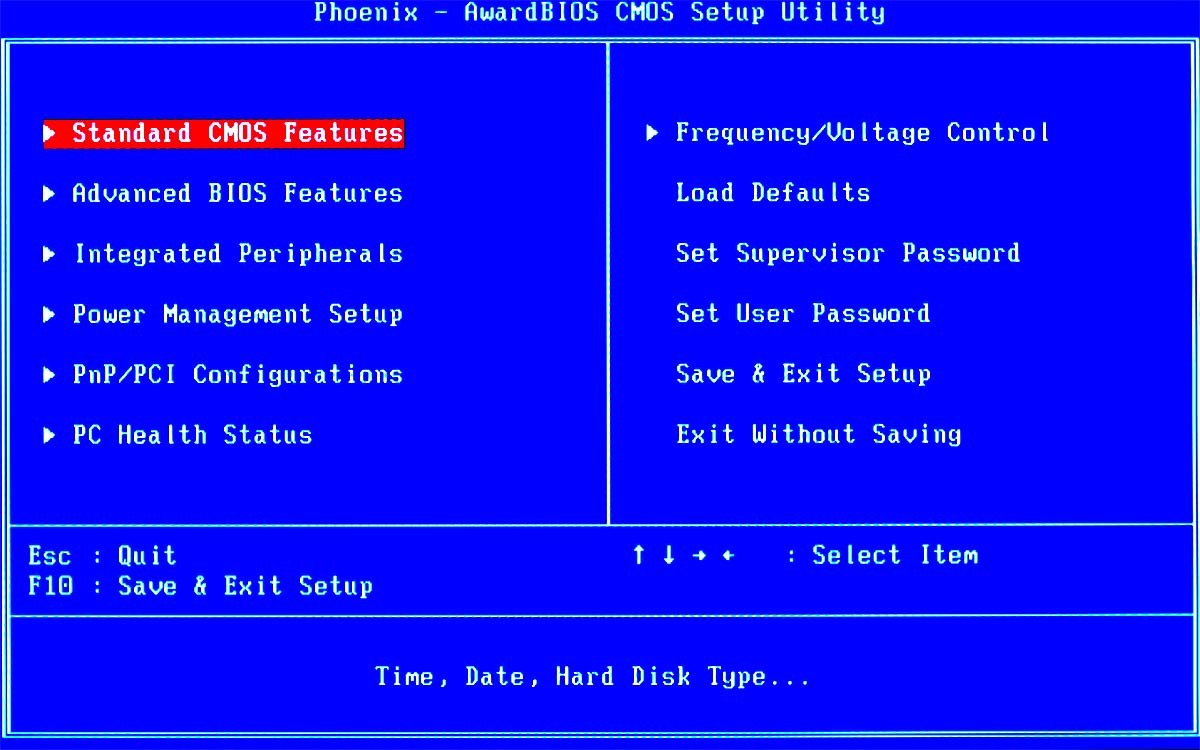
Рисунок 1 – Главное окно BIOS CMOS Setup Utility

Рисунок 2 – Выбор загрузочного диска
Но на этом возможности BIOS не ограничиваются, назовем хотя бы несколько:
- Поддержка системных контроллеров (чипсетов). BIOS может поддерживать работу последних моделей системных контроллеров. Поддержка работы системных контроллеров является чрезвычайно важной, поскольку именно с их помощью системная плата осуществляет реализацию таких функций как, например, управление питанием.
- Поддержка шины PCI и AGP. BIOS должна поддерживать спецификацию шины PCI версии 2.1 или более поздней, включая мосты PCI- PCI и PCI-ISA. BIOS должна также поддерживать работу ускоренного графического порта AG Р версии 2.0 или более поздней.
- Антивирусная защита. BIOS должна содержать опцию антивирусной защиты. Как минимум, BIOS должна предотвращать изменение главной загрузочной записи (один из традиционных способов размножения вирусов).
- Поддержка параллельного порта. BIOS должна поддерживать весь спектр режимов работы параллельного порта, включая стандартный параллельный порт SPP, двунаправленный режим, режим ЕРР и режим ЕСР. Все эти режимы определены стандартом IEEE 1284.
Ход работы:
-
Перейти в BIOS.
-
Настройка BIOSа перед установкой ОС
-
Мониторинг, проверка системы компьютера
-
Вывод
В BIOS можно перейти двумя способами:
1. Установка ОС на виртуальную машину и через виртуальную машину войти в BIOS
2. Перегрузить компьютер и нажатием DEL или же F1 (зависит от версий) перейти в Setup utility.
Я хочу установить ОС на компьютер, а точнее на жесткий диск для этого я должен настроить BIOS под установку. Перегружаем компьютер и при первоначальной заставке синего/черного фона (Рисунок 3) нажимаем Del.
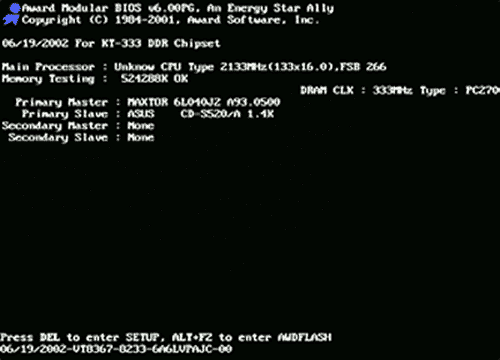
Рисунок 3 – Начальная заставка при запуске
После нажатия на кнопку Del мы попадаем в главное окно BIOS (Рисунок 4).

Рисунок 4 – Начальная заставка при запуске
Далее переходим в Advanced BIOS Features и в следующем окне выбираем
«First Boot Device» и нажимаем «Press Enter».

Рисунок 5 – Выбор загрузочного диска
Выбираем CD-DVD (Смотря какая марка привода) и нажимаем «ОК». Нажимаем F10 – стандартная команда сохранения настроек и теперь мы имеем возможность загружать компакт-диск с установкой ОС для установки на компьютер.
Такую операцию можно проделать не только с CD но и Flash носителями.
Перегружаем компьютер после начальной заставки покажет черный экран и текст «Press any button to setup...» - нажимаем любую клавишу, а далее следуем по инструкции «Установка операционной системы Windows xp».
BIOS предоставляет информацию о рабочих параметрах вашего ПК. Вы можете отследить в реальном времени состояние жизненно важных системных компонентов, включая CPU, вентиляторы, блок питания и жёсткие диски. Например, можно включить в BIOS подачу тревоги, если процессор превысит определённую температуру, или даже реализовать аварийное выключение. В результате ваша система не перегреется.
Различные пункты в разделе "Health" или "H/W Control" позволяют отслеживать изменение напряжений, а также датчиков температур. В большинстве BIOS выводятся значения для температуры процессора и корпуса, а в некоторых версиях и другие температуры, скажем, жёсткого диска или чипсета материнской платы. Кроме того, в BIOS можно узнать скорость вращения вентиляторов (в об/мин).
Для завершения настройки BIOS нажмите клавишу [F10], либо выберите пункт основного меню "Save & Exit Setup". Иногда сначала требуется выбрать пункт "Exit", после чего указать вариант "Exit & Save Changes". Затем обычно предлагается выбор сохранения внесённых изменений: "Да" [Y] или "Нет" [N]. Выберите требуемый вариант, после чего компьютер будет перезапущен.
Выводы: На этой лабораторной роботе я рассказал как можно быстро и легко подготовить BIOS к установке Windows. Мы рассмотрели функции BIOS в том числе и мониторинг системы.
